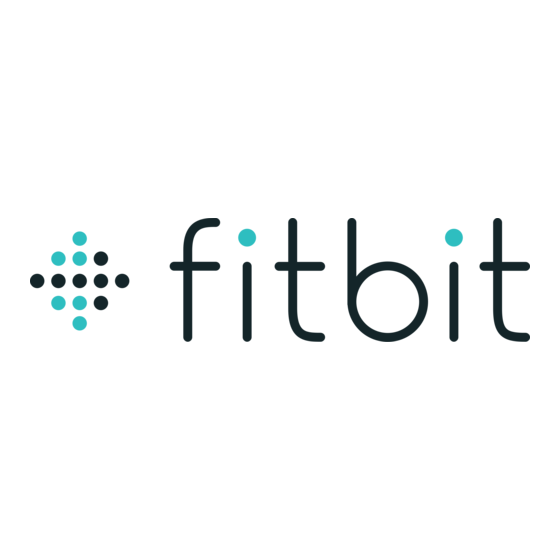Inhoudsopgave
Advertenties
Quick Links
Advertenties
Inhoudsopgave

Samenvatting van Inhoud voor Fitbit Ionic
- Pagina 1 Gebruikershandleiding FitbitKopen.nl Versie 3.6...
-
Pagina 2: Inhoudsopgave
Installeren op je telefoon of tablet ....................8 Installeren op je Windows 10-pc ..................... 8 Verbinding maken met wifi ....................... 9 Je gegevens in de Fitbit-app bekijken ..................9 Ionic dragen ............................. 9 Plaatsing voor alledaags gebruik vs. dragen tijdens trainingssessies ......10 Rechts- of linkshandig ........................ - Pagina 3 Meldingen ........................... 22 Meldingen instellen ..........................22 Inkomende meldingen bekijken ....................23 Meldingen beheren ..........................23 Meldingen uitschakelen........................24 Telefoongesprekken accepteren of weigeren ................ 24 Berichten beantwoorden ........................ 25 Tijd bijhouden ........................... 26 Een stil alarm instellen ........................26 Een alarm uitzetten of uitstellen ....................26 De tijd bijhouden van gebeurtenissen met de stopwatch ..........
- Pagina 4 Muziek beheren met Ionic ........................ 41 Kies de muziekbron ........................41 Muziekbediening ..........................42 Pandora gebruiken op de Ionic (alleen voor Verenigde Staten) ........42 Deezer gebruiken op de Ionic ....................... 43 Fitbit Pay ........................... 45 Creditcards en betaalkaarten gebruiken ................... 45 Creditcards en betaalkaarten toevoegen ................
- Pagina 5 Haptische feedback ........................... 52 Batterij ..............................52 Geheugen .............................. 52 Weergave .............................. 53 Maat polsband ............................. 53 Omgevingsvoorwaarden ......................... 53 Meer informatie ........................... 53 Retourbeleid en garantie ......................... 53 Juridische en veiligheidsinformatie ................... 54 Verenigde Staten: Verklaring van de Federal Communications Commission (FCC)..54 Canada: Verklaring van de Industry Canada (IC) ..............
-
Pagina 6: Aan De Slag
Aan de slag Welkom bij de Fitbit Ionic, het horloge dat is ontworpen voor jouw leven. Krijg de begeleiding om je doelen te behalen met behulp van dynamische trainingen, ingebouwde GPS, en doorlopende hartslagmetingen. We raden je aan onze volledige veiligheidsinformatie te bekijken op http://fitbit.com/safety. -
Pagina 7: Ionic Instellen
Ionic opladen Een volledig opgeladen Ionic gaat tot vijf dagen mee. De batterijduur en oplaadcycli variëren en zijn afhankelijk van het type gebruik en andere factoren; de werkelijke resultaten kunnen variëren. -
Pagina 8: Installeren Op Je Telefoon Of Tablet
• Microsoft Store voor Windows 10-apparaten 2. Installeer de app. 3. Na de installatie, open je de app en tik je op Lid worden van Fitbit, waarna je een reeks vragen beantwoordt om een account aan te maken. 4. Volg de instructies op het scherm op om je Ionic aan je Fitbit-account te koppelen. -
Pagina 9: Verbinding Maken Met Wifi
Daarnaast kun je op elk moment de optie Nu synchroniseren in de app gebruiken. Ionic dragen Plaats de Ionic om je pols. Als je een andere maat polsband wilt vastmaken of een extra polsband hebt gekocht, ga je voor instructies naar 'De polsband verwisselen' op pagina 11. -
Pagina 10: Plaatsing Voor Alledaags Gebruik Vs. Dragen Tijdens Trainingssessies
Plaatsing voor alledaags gebruik vs. dragen tijdens trainingssessies Als je niet aan het trainen bent, draag je je Ionic een vingerbreedte onder je polsbot. Voor het optimaliseren van de hartslagmeting tijdens het trainen: • Plaats je Ionic hoger op je pols tijdens trainingssessies, zodat deze beter zit en voor een nauwkeurigere hartslagmeting. -
Pagina 11: Rechts- Of Linkshandig
Rechts- of linkshandig Voor nauwkeurigere metingen is het belangrijk om aan te geven of je de Ionic aan je dominante of niet-dominante hand draagt. Je voorkeurshand is de hand die je gebruikt om te schrijven en eten. De polsinstellingen zijn standaard ingesteld voor de niet-dominante hand. -
Pagina 12: Een Polsband Bevestigen
Een polsband bevestigen Om een polsband te bevestigen, duw je deze in het uiteinde van het horloge totdat je voelt dat deze op zijn plaats klikt. Het bandje met de gesp wordt aan de bovenkant van het horloge bevestigd. -
Pagina 13: Basisbeginselen
Je Ionic heeft een touchscreen met een gekleurd LCD en drie knoppen: terug, omhoog en omlaag. Navigeer op de Ionic door op het scherm te tikken, van rechts naar links en van boven naar beneden te vegen, of op de knoppen te drukken. Als de Ionic niet wordt gebruikt, wordt het scherm uitgeschakeld om de batterij te sparen. -
Pagina 15: Snelkoppelingen Voor Knoppen
Snelkoppelingen voor knoppen Druk en houd de knoppen op de Ionic vast om Fitbit Pay sneller te kunnen gebruiken, muziek te bedienen, meldingen te zien en apps te openen. De Ionic geeft meldingen weer wanneer die binnenkomen en slaat ze ook op zodat je ze later kunt bekijken. - Pagina 16 Veeg omhoog of omlaag om door je meldingen te bladeren. Snelkoppelingen voor apps Druk op de knoppen op de Ionic voor snelle toegang tot je favoriete apps. Ga naar het scherm met de klok voor toegang tot deze snelkoppelingen. De knoppen zijn als volgt ingedeeld: •...
-
Pagina 17: Instellingen Aanpassen
Instellingen aanpassen Basisinstellingen zoals helderheid, hartslag en gekoppelde Bluetooth-apparaten kun je direct op je horloge beheren. Open de Instellingen-app ( ) en tik op een instelling om deze aan te passen. Veeg omhoog om de volledige lijst met instellingen te bekijken. Om meldingen uit te schakelen zodat je deze niet ziet tijdens het trainen of slapen, tik je op Meldingen en vervolgens op Tijdens trainingen of Tijdens slapen om de instelling aan te passen. -
Pagina 18: Het Batterijniveau Controleren
Het pictogram voor het batterijniveau bevindt zich in de linkerbovenhoek van het scherm. Als de batterij leeg raakt (minder dan 24 uur over), waarschuwt de Ionic je door een rood batterijsignaal weer te geven. Als de batterij bijna leeg is (minder dan 4 uur over), knippert het rode batterijsignaal. -
Pagina 19: Het Scherm Uitschakelen
Het scherm uitschakelen Bedek de wijzerplaat kort met je andere hand om het scherm van de Ionic uit te schakelen wanneer dat niet wordt gebruikt. Je Ionic onderhouden Het is belangrijk dat je je Ionic regelmatig schoonmaakt en droogt. Voor instructies en meer informatie ga je naar fitbit.com/productcare. -
Pagina 20: Apps En Wijzerplaten
Apps worden geordend in groepen van 4 per scherm. Voor sommige apps op de Ionic heb je je telefoon nodig, terwijl andere apps voor de belangrijkste functies van het horloge zijn ontworpen voor gebruik zonder dat je telefoon in de buurt moet zijn. -
Pagina 21: Apps Updaten
Je kunt nieuwe apps toevoegen aan de Ionic via de Fitbit-appgalerij Om een app toe te voegen: 1. Houd je horloge dichtbij, ga naar het dashboard van de Fitbit-app en tik of klik op het accountpictogram ( ) > Ionic-tegel. -
Pagina 22: Meldingen
Meldingen Om je op de hoogte te houden, kan de Ionic oproep-, sms-, agenda- en app- meldingen van je telefoon weergeven. Voor het ontvangen van meldingen moet de telefoon zich op minder dan 9 meter afstand van het horloge bevinden. -
Pagina 23: Inkomende Meldingen Bekijken
Inkomende meldingen bekijken Als je telefoon en Ionic binnen elkaars bereik liggen, zal het horloge bij een melding een trilsignaal geven. Als je de melding niet direct bij binnenkomst leest, kun je deze later bekijken door op de wijzerplaat omlaag te vegen. -
Pagina 24: Meldingen Uitschakelen
2. Tik op Meldingen om deze uit te schakelen. Om bepaalde meldingen uit te schakelen: 1. Houd je horloge dichtbij, ga naar het dashboard van de Fitbit-app en tik op het accountpictogram ( ) > Ionic-tegel > Meldingen. -
Pagina 25: Berichten Beantwoorden
3. Kies een tekstantwoord uit de lijst met snelle reacties of tik op het emoji- pictogram ( ) om een emoji te kiezen. Meer informatie over hoe je op berichten van je horloge kunt reageren en hoe je snelle reacties aanpast, vind je op help.fitbit.com. -
Pagina 26: Tijd Bijhouden
ZZZ-pictogram of druk op de bovenste knop om het alarm negen minuten lang uit te stellen. Je kunt het alarm zo vaak uitstellen als je wilt. Het alarm van de Ionic wordt automatisch uitgesteld als je het alarm langer dan één minuut negeert. -
Pagina 27: De Tijd Bijhouden Van Gebeurtenissen Met De Stopwatch
6. Tik op het pictogram met het vinkje of druk op de onderste knop om het alarm te stoppen. Let op dat de stopwatch en afteltimer tegelijkertijd kunnen worden uitgevoerd. Meer informatie over het gebruik van de stopwatch of timer vind je op help.fitbit.com. -
Pagina 28: Activiteit En Slaap
Fitbit-app overgebracht. Je statistieken bekijken Veeg omhoog vanaf de wijzerplaat op je horloge om toegang te krijgen tot Fitbit Today. Fitbit Today houdt maximaal zeven van de volgende statistieken bij: • Kernstatistieken: aantal genomen stappen, aantal verbrande calorieën, afstand,... -
Pagina 29: Een Dagelijks Activiteitendoel Bijhouden
Een dagelijks activiteitendoel bijhouden De Ionic houdt je voortgang bij richting een dagelijks doel van jouw keuze. Als je je doelstelling hebt bereikt, zal het horloge trillen en een felicitatie weergeven. Een doel kiezen Stel een doel ter ondersteuning van je gezondheids- en fitnesstraject. Begin met een doelstelling van 10.000 stappen per dag. -
Pagina 30: Je Slaappatroon Bijhouden
Je slaappatroon bijhouden Draag de Ionic in bed voor het bijhouden van de tijd die je slaapt en de slaapfases (de tijd die je doorbrengt in remslaap, lichte slaap en diepe slaap). Om je slaapstatistieken te bekijken, synchroniseer je je horloge als je wakker wordt en controleer je de app. -
Pagina 31: Je Hartslaginstellingen Aanpassen
Je hartslaginstellingen aanpassen Met de Ionic kun je dag en nacht je hartslag volgen. Voor het besparen van de batterijduur kun je het bijhouden van je hartslag uitzetten in de Instellingen-app > Hartslag. Houd er rekening mee dat het groene ledlampje op de achterkant van de Ionic zal blijven knipperen, ook als je het bijhouden van je hartslag hebt uitgeschakeld. -
Pagina 32: Conditie En Activiteit
Je beweegactiviteit automatisch bijhouden De Ionic is in staat activiteiten van minstens 15 minuten en met veel bewegingen, zoals hardlopen, elliptische bewegingen en zwemmen, automatisch te herkennen en vast te leggen. Synchroniseer je apparaat om de basisstatistieken van je beweegactiviteit in je sportgeschiedenis te zien. -
Pagina 33: De Instellingen En Snelkoppelingen Van Je Activiteiten Aanpassen
Er is verbinding met gps als er 'verbonden' op het scherm staat weergegeven en de Ionic een trilsignaal afgeeft. De instellingen en snelkoppelingen van je activiteiten aanpassen Pas diverse instellingen voor elk type activiteit direct op je horloge aan. Je kunt... -
Pagina 34: Een Overzicht Van Je Activiteit Bekijken
Hartslagzones helpen je de intensiteit van je training naar eigen wens aan te passen. De Ionic toont je huidige hartslagzone en de voortgang naar je maximale hartslag op een indicator naast je hartslagmeting. In de Fitbit-app kun je zien hoe lang je je gedurende de dag of activiteit in een zone hebt begeven. -
Pagina 35: Standaardhartslagzones
Standaardhartslagzones De standaardhartslagzones worden berekend op basis van je geschatte maximale hartslag. Fitbit berekent je maximale hartslag met de veelgebruikte formule van 220 min je leeftijd. Pictogram Zone Berekening Beschrijving Buiten Lager dan Je hartslag kan versneld zijn, maar is... -
Pagina 36: Aangepaste Hartslagzones
Bluetooth-audioapparaat, zoals een koptelefoon of een luidspreker, moet koppelen aan de Ionic om de muziek die op je horloge is opgeslagen te kunnen horen. Ga voor meer informatie over hoe je muziek afspeelt met de Ionic naar... -
Pagina 37: Muziek En Podcasts
Muziek en podcasts Sla je favoriete afspeellijsten op de Ionic op en luister vervolgens naar muziek en podcasts met een Bluetooth-koptelefoon of een ander audioapparaat zonder dat je telefoon in de buurt hoeft te zijn. Ga voor meer informatie over hoe je een Bluetooth-... -
Pagina 38: Persoonlijke Muziek En Podcasts Beluisteren
Als je nog geen Microsoft-account hebt, volg je de instructies op het scherm op om een nieuw account aan te maken. 4. Wanneer de app is geïnstalleerd, open je de app en meld je je aan met je Fitbit- account. - Pagina 39 ) op de Ionic en tik op Muziek overbrengen. Let op dat je misschien naar beneden moet scrollen om de knop overbrengen te zien. 6. Wacht even tot de Ionic verbinding heeft gemaakt. Soms duurt het één of twee minuten om de verbinding tot stand te brengen.
-
Pagina 40: Muziek En Podcasts Toevoegen Met Je Mac
> OK. Verbinding maken met wifi Zorg ervoor dat de Ionic en je Mac verbinding kunnen maken met hetzelfde wifinetwerk: 1. Ga naar het dashboard van de Fitbit-app en tik of klik op het accountpictogram ) >... -
Pagina 41: Muziek Beheren Met Ionic
Muziek-app. Ga voor meer informatie en probleemoplossingen naar help.fitbit.com. Muziek beheren met Ionic Bedien de muziek en podcasts die worden afgespeeld op je Ionic of op je telefoon, of wijzig het Bluetooth audio-uitvoerapparaat. Kies de muziekbron Om te kiezen of de Ionic de muziek op je horloge of telefoon bedient: 1. -
Pagina 42: Muziekbediening
Om Pandora-zenders te downloaden: 1. Als je dit nog niet hebt gedaan, zorg ervoor dat de Ionic verbinding kan maken met je wifinetwerk: a. Ga naar het dashboard van de Fitbit-app en tik of klik op het accountpictogram ( ) >... -
Pagina 43: Deezer Gebruiken Op De Ionic
Deezer-abonnementen naar support.deezer.com. Om je Deezer-afspeellijst of Flow te downloaden: 1. Als je dit nog niet hebt gedaan, zorg ervoor dat de Ionic verbinding kan maken met je wifinetwerk: a. Ga naar het dashboard van de Fitbit-app en tik of klik op het accountpictogram ( ) >... - Pagina 44 5. Als daarom wordt gevraagd, volg je de instructies op het scherm om in te loggen op je Fitbit-account. Als je deze stap niet ziet, ga verder met stap 6. 6. Volg de instructies op het scherm om in te loggen op je Deezer-account of maak een nieuw account.
-
Pagina 45: Fitbit Pay
Om Fitbit Pay in te stellen: 1. Houd je horloge dichtbij, ga naar het dashboard van de Fitbit-app en tik op het accountpictogram ( ) > Ionic-tegel. 2. Tik op de tegel Wallet. - Pagina 46 Zodra de betaling is goedgekeurd, gaat je horloge trillen en krijg je een bevestiging te zien op het scherm. Als de betaalterminal Fitbit Pay niet herkent, zorg er dan voor dat je het horloge vlak bij het detectiegedeelte houdt en dat de winkelmedewerker weet dat je contactloos...
-
Pagina 47: Je Standaardbetaalpas Wijzigen
Voor extra veiligheid moet je je Ionic om je pols dragen om met Fitbit Pay te kunnen betalen. Voor meer informatie over Fitbit Pay en om te zien hoe je met je horloge kunt betalen, ga je naar help.fitbit.com. -
Pagina 48: Weer
Weer De Weer-app ( ) op de Ionic toont de weersverwachting voor je huidige locatie, evenals die voor twee extra door jou gekozen locaties. De weersverwachting bekijken Open de Weer-app op je horloge om de huidige weersverwachting te bekijken. De Weer-app toont standaard je huidige locatie. -
Pagina 49: Updaten, Opnieuw Opstarten En Wissen
Updaten, opnieuw opstarten en wissen Enkele stappen voor probleemoplossing vragen je mogelijk om het horloge opnieuw op te starten. De Ionic wissen is handig als je de Ionic aan een andere persoon wilt geven. Update je horloge om alle nieuwe Fitbit OS-updates te ontvangen. -
Pagina 50: Problemen Oplossen
De Ionic moet contact maken met je huid. Nadat je je arm voor korte tijd stil en recht hebt gehouden, zou je je hartslag weer moeten zien. -
Pagina 51: Kan Geen Verbinding Maken Met Wifi
Kan geen verbinding maken met wifi Als de Ionic geen verbinding kan maken met wifi, controleer je eerst of je je horloge probeert te verbinden met een ondersteund netwerk. Voor de beste resultaten verbind je je horloge met je wifinetwerk thuis of op kantoor. De Ionic maakt geen verbinding met 5 GHz, wifi, WPA-Enterprise of openbare wifinetwerken waarvoor je moet inloggen of waarvoor abonnementen of profielen vereist zijn. -
Pagina 52: Algemene Informatie En Specificaties
De hoeveelheid nikkel in alle Fitbit- producten is overeenkomstig met de strikte nikkelrichtlijnen van de Europese Unie. De polsband die wordt geleverd bij de Ionic is gemaakt van flexibel, duurzaam elastomeermateriaal, vergelijkbaar met het materiaal van andere sporthorloges. -
Pagina 53: Weergave
45 °C tot 60 °C Waterbestendig Waterdicht tot 50 meter Maximale bedrijfshoogte 9.144 m Meer informatie Meer informatie over je horloge en het dashboard vind je op help.fitbit.com. Retourbeleid en garantie Garantie-informatie en het retourbeleid van fitbit.com vind je op fitbit.com/legal/returns-and-warranty. -
Pagina 54: Juridische En Veiligheidsinformatie
2. This device must accept any interference received, including interference that may cause undesired operation FCC Warning Changes or modifications not approved by Fitbit, Inc. could void the user’s authority to operate the equipment. Note: This equipment has been tested and found to comply with the limits for a Class B digital device, pursuant to part 15 of the FCC Rules. -
Pagina 55: Canada: Verklaring Van De Industry Canada (Ic)
European Union (EU) Simplified EU Declaration of Conformity Hereby, Fitbit, Inc. declares that the radio equipment type Model FB503 is in compliance with Directive 2014/53/EU. The full text of the EU declaration of conformity is available at the following internet address:... -
Pagina 56: Veiligheidsverklaring
Internetadresse abgerufen werden: www.fitbit.com/safety. Declación UE de Conformidad simplificada Por la presente, Fitbit, Inc. declara que el tipo de dispositivo de radio Modelo FB503 cumple con la Directiva 2014/53/UE. El texto completo de la declaración de conformidad de la UE está disponible en la siguiente dirección de Internet: www.fitbit.com/safety. -
Pagina 57: Australië En Nieuw-Zeeland
Australië en Nieuw-Zeeland Notice to the User: Regulatory content for this region can also be viewed on your device. To view the content: • Tap Settings > About > Regulatory Info. China Notice to the User: Regulatory content can also be viewed on your device. Instructions to view content from your menu: Settings >... -
Pagina 58: India
CMIIT ID 2017DJ4947 India Notice to the User: Regulatory content for select regions can also be viewed on your device. To view the content: Settings > About > Regulatory Info Israël אישור התאמה 61887 י א לבצע כל שינוי טכני בחלק... -
Pagina 59: Oman
Oman OMAN-TRA/TA-R/4605/17 D090258 Filipijnen Servië И 005 17 Singapore Complies with IMDA Standards DA107950... -
Pagina 60: Zuid-Korea
클래스 B 장치 (가정 사용을위한 방송 통신 기기) : EMC 등록 주로 가정용 (B 급)으로하고, 모든 지역에서 사용할 수 있습니다 얻을이 장치. Taiwan Notice to the User: Regulatory content for this region can also be viewed on your device. To view the content: • Tap Settings > About > Regulatory Info. Fitbit Model FB503 CCAJ17LP4710T8... - Pagina 61 Article 12 Without permission, any company, firm or user shall not alter the frequency, increase the power, or change the characteristics and functions of the original design of the certified lower power frequency electric machinery. Article 14 The application of low power frequency electric machineries shall not affect the navigation safety nor interfere a legal communication, if an interference is found, the service will be suspended until improvement is made and the interference no longer exists.
-
Pagina 62: Verenigde Arabische Emiraten
Verenigde Arabische Emiraten TRA Registered No.: ER56752/17 Dealer No.: 35294/14 Vietnam... -
Pagina 63: Zambia
Zambia Model Name FB503 ZMB/ZICTA/TA/2018/3/39... - Pagina 64 ©2019 Fitbit, Inc. Alle rechten voorbehouden. Fitbit en het Fitbit-logo zijn handelsmerken of gedeponeerde handelsmerken van Fitbit in de Verenigde Staten en in andere landen. Een volledigere lijst met handelsmerken van Fitbit is te vinden op http://www.fitbit.com/legal/trademark-list. Handelsmerken van derde partijen...